DAEMON Tools Lite、DVDFab Virtual Drive、VirtualDVD、WinCDEmu等虚拟光碟机制作与挂载软体;Windows 10已经支援挂载ISO光碟映像档的功能,只要开启档案总管,对着光碟映像档案按滑鼠右键,选择「挂接」,就可以直接挂载光碟映像档,详细操作说明如下:
1.点选「档案总管」捷径图示,开启档案总管。
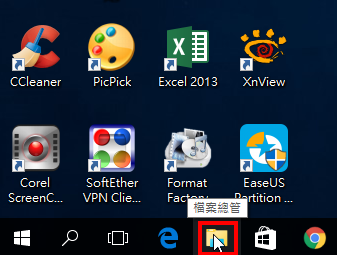
2.选择ISO光碟映像档。
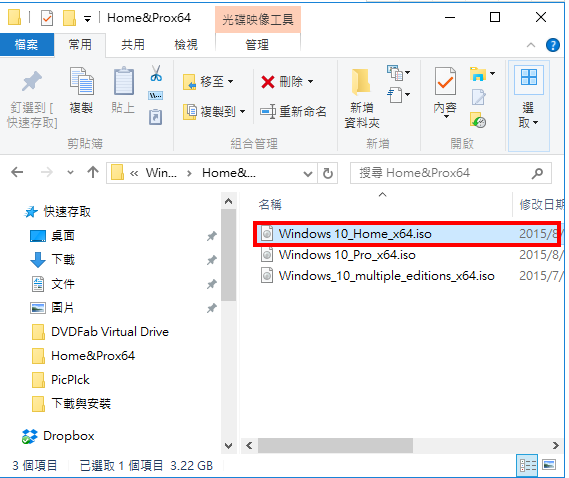
3.对着ISO光碟映像档按滑鼠右键,点选「挂接」。

4.已经将ISO光碟映像档挂载为虚拟光碟机,可以执行光碟机里面的程式或复制档案。
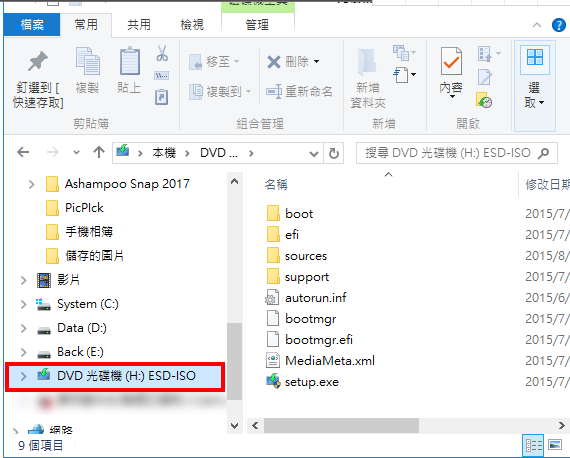
5.虚拟光碟使用完毕,对着虚拟光碟机按滑鼠右键,点选「退出」,可以卸载虚拟光碟。

6.如果对著ISO光碟映像档按滑鼠右键,却没有发现「挂接」的选项,就选择「开启档案」的「选择其他应用程式」。
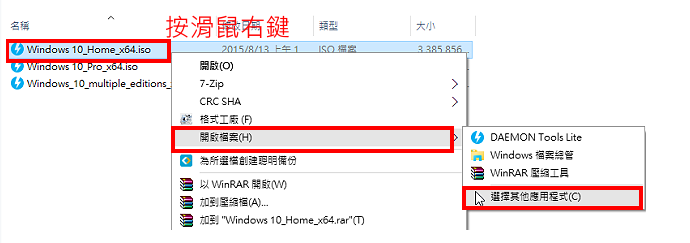
7.选择「档案总管」为开启的程式。

8.勾选「一律使用此应用程式来开启.iso档案」,以后只要对著ISO档案按滑鼠右键,就可以直接「挂接」为虚拟光碟机。

9.设定完成,点选「确定」。

10.已经将ISO档案挂载为虚拟光碟机,如下图所示。
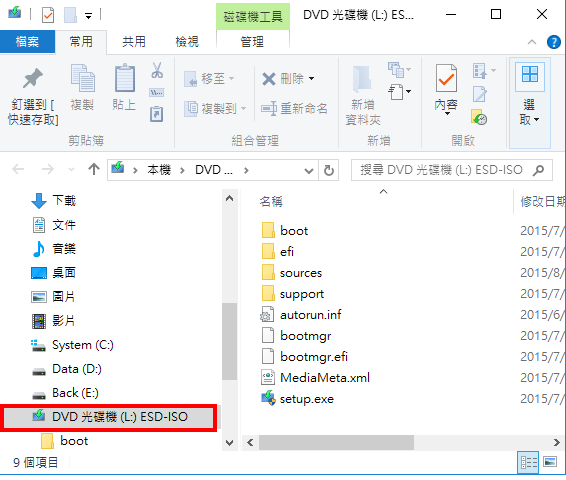
点击阅读全文